Det er rigtigt, at du kan konverter MP4 eller WMA til MP3 med Windows Media Player. MP4 er dukket op som den mest populære videostandard på Internettet. Det giver dig mulighed for at finde balancen mellem video- og lydkvaliteten og filstørrelsen. MP4 er også optimeret til at streame på webstedet. I nogle tilfælde skal du dog stadig konvertere MP4 til MP3. Når du f.eks. Vil lytte til musik i baggrunden på mobiltelefonen, er MP3 tilsyneladende bedre end MP4. Dette indlæg fokuserer på, hvordan du gør det ved hjælp af din Windows Media Player hurtigt.
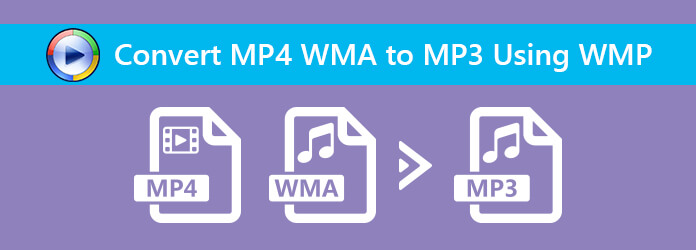
Windows Media Player er ikke kun en medieafspiller indbygget Windows, men også en MP4-konverter. Men tinget er lidt anderledes at konvertere MP4 eller WMA på din harddisk og DVD.
Trin 1: Åbn Windows Media Player. Du kan finde det i Starten menu. Som standard er den forinstalleret på Windows. Hvis ikke, kan du downloade det i Microsoft gratis.
Trin 2: Klik File (Felt) -> Åbne for at starte dialogboksen med åben fil. Find derefter MP4- eller WMA-filen, og klik på Åbne at importere dem.
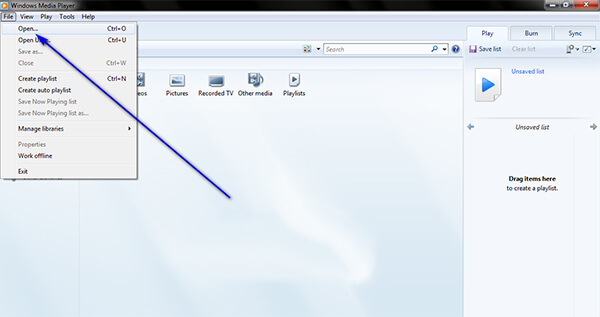
Trin 3: Klik derefter på File (Felt) -> Gem som for at åbne Gem-som-dialogen. Indtast filnavnet, og sørg for, at det afsluttes med .mp3. Indstil destinationsmappen, og klik på Gem .
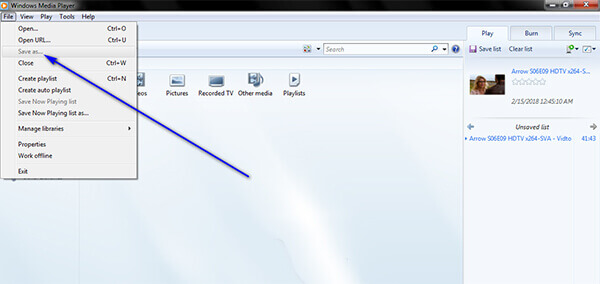
Bemærk: Nogle gange kan denne måde kun producere ikke-spillbare MP3-filer.
Trin 1: Indsæt MP4- eller WMA-disken i dit DVD-drev, og åbn Windows Media Player.
Trin 2: Når mediefilerne er registreret og importeret, skal du klikke på og udvide Rip indstillinger menu på det øverste bånd og vælg Flere muligheder at åbne Indstillinger dialogen. Eller du kan åbne den ved at slå Organiser -> Indstillinger.
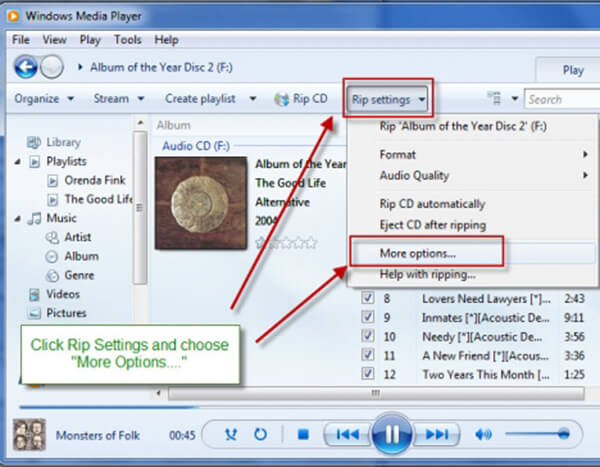
Trin 3: Gå til Rip Music Fanebladet og vælg MP3 fra rullelisten i dannet afsnit. Indstil derefter en bestemt mappe i Rip musik til dette placeringsområde og juster justeringen Lydkvalitet. Klik OK og så Indløs at bekræfte det.
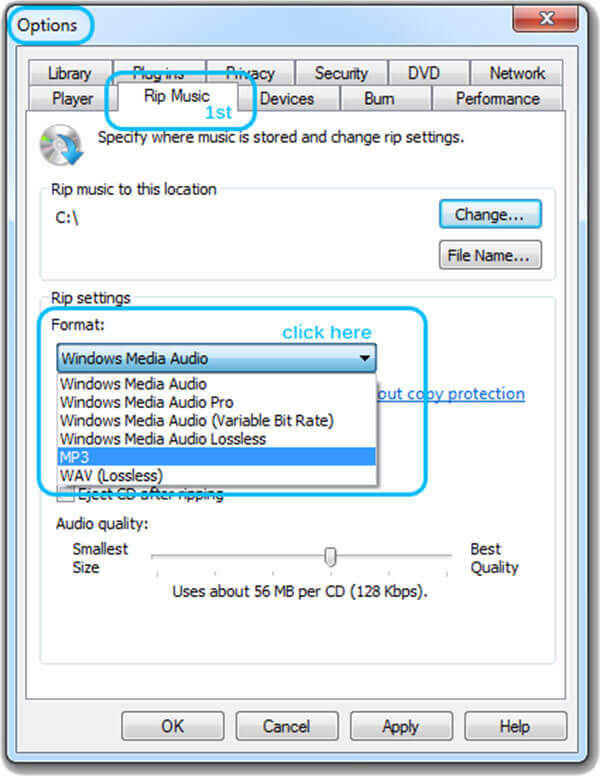
Trin 4: Klik nu på Rip CD i Windows Media Player hovedgrænseflade for at begynde at konvertere MP4 eller WMA til MP3.
Flere cd-rippere, bare tjek dem her.
Som nævnt tidligere kan Windows Media Player ikke konvertere alle MP4 til MP3 korrekt. De krypterede MP4-filer er for eksempel ikke tilgængelige for WMP. Fra dette punkt anbefaler vi AnyMP4 Video Converter Ultimate. Det er et kraftfuldt alternativ til WMP at konvertere MP4 til MP3. Både gennemsnitlige mennesker og teknisk kyndige kan finde, hvad de ønsker af softwaren.
Sikker download
Sikker download
Kort sagt, Video Converter Ultimate er den nemmeste måde, du kan finde for at erstatte Windows Media Player for at konvertere MP4 til MP3.
Trin 1: Installer Video Converter Ultimate
Kør alternativet WMP, når du vil konvertere MP4 eller WMA til MP3-format. Som desktop-program skal du installere det bedste alternativ til WMP på din computer. Den er tilgængelig til Windows 10/8/7 og Mac OS X / 11/12.
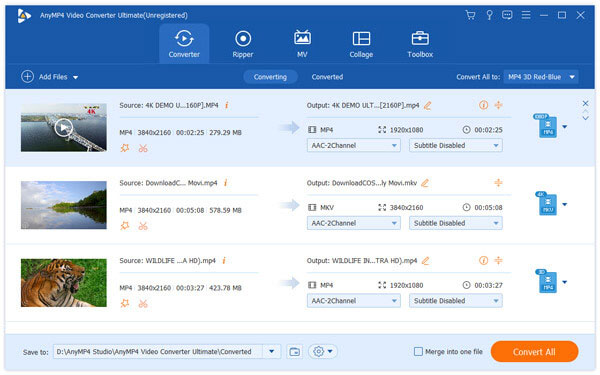
Trin 2: Importer og rediger MP4 filer
Klik på knappen Tilføj filer menu øverst i vinduet for at udløse dialogboksen med åben fil. Find de MP4- eller WMA-filer, du vil konvertere, og klik på Åbne for at tilføje dem til biblioteksområdet. Alternativt kan du trække og slippe filerne, der skal konverteres til hjemmegrænsefladen. Derefter vises de i mediebibliotekets område.
Derefter kan du forhåndsvise mediefilerne med medieafspilleren til højre. Hvis du vil redigere mediefilerne, skal du klikke på Redigere for at åbne dem i Editor-vinduet. Hvis du vil forkorte mediefilerne, skal du trykke på Klip menu på øverste bånd til klip MP3 filer.
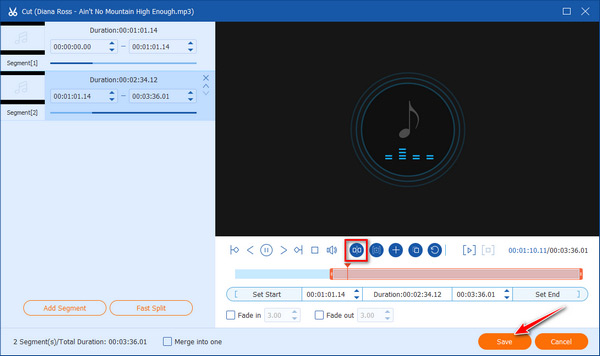
Trin 3: Konverter MP4 til MP3 uden WMP
Find derefter det nederste område. Klik og udvid Profil rulleliste, og vælg MP3. Derefter ramte Gem til at indstille et specifikt bibliotek til at gemme MP3-resultaterne. Hvis du leder efter andre brugerdefinerede indstillinger, såsom bitrate, sample rate og mere, skal du klikke på Indstillinger og du kan finde dem i Profilindstillinger dialogen.
Endelig skal du klikke på Konverter alle knappen i nederste højre hjørne for at begynde at konvertere MP4 og WMA til MP4 uden WMP.
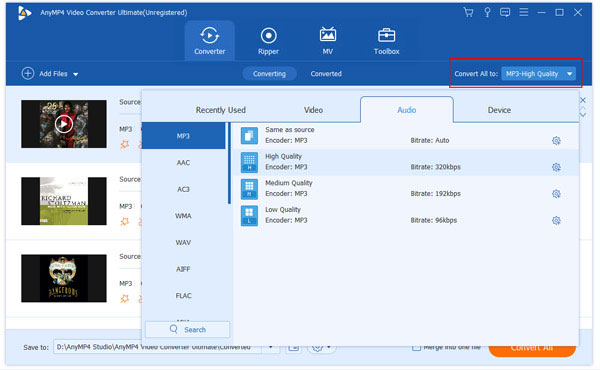
Sammenlignet med Windows Media Player er Video Converter Ultimate en reel MP4 til MP3 konvertering applikation til både Windows og Mac. Det har evnen til at transkode mellem multimediefiler i stedet for blot at ændre filtypenavne. Så det vil ikke skade codecerne for dine filer. I henhold til vores forskning kan output MP3-filer afspilles i alle populære medieafspillere. Mere vigtigt er, at det understøtter at konvertere MP4 til MP3 til afspilning på iPhone, iPad, iPod Touch eller Android-telefon og tablet. Derfor er Video Converter Ultimate det bedste alternativ til Window Media Player til at konvertere MP4 til MP3.
Denne artikel har drøftet, hvordan du konverterer MP4 eller WMA til MP3 med Windows Media Player. Lejlighedsvis ønsker du at lytte til musik i baggrunden på din mobiltelefon, mens du handler eller anden aktivitet. Så du er nødt til at omdanne videoer til MP3. Desuden tager MP3 filer mindre plads end MP4. Med vores deling ovenfor, skal du forstå, hvordan du gør det i forskellige situationer. Hvis du har en masse MP4 filer, der skal konverteres, foreslår vi, at du prøver AnyMP4 Video Converter Ultimate. Det er mere kraftfuldt ved konvertering af mediefiler. Hvis du har flere spørgsmål i forbindelse med dette emne, skal du efterlade en besked nedenfor.
1. Hvordan konverterer jeg MP4 til MP3 gratis på Mac?
Apple har sin egen Gratis MP4 Converter for at hjælpe Mac-brugere med at covert MP4 til MP3. Det er i stand til at konvertere MP4-videoer til de mest populære video / lydformater, f.eks. MOV, AVI, WMV, MP3, OGG, WMA osv. Det understøtter konvertering af 2D-videoer til 3D. Og du har alle de populære 3D-tilstande.
2. Kan jeg konvertere MP4 / WMA til MP3 ved hjælp af en online konverter?
Online-Convert er en brugervenlig online converter. Det giver dig mulighed for at konvertere fra mere end 50 kildeformater online, såsom MP4 til MP3, WMA til MP3, MOV til MP4, AVI til FLV og andre.
3. Hvad er den bedste software til at ændre MP4 eller WMA til MP3-format?
AnyMP4 Video Converter Ultimate er den bedste software til at ændre MP4 eller WMA til MP3-format. Det er en alsidig konverter til at konvertere MP4 eller WMA til MP3 eller andre lydformater ganske enkelt. Mens konvertering er du i stand til at forbedre lydkvaliteten.